こんにちは。Tomoyuki(@tomoyuki65)です。
Web開発のスキルアップに向けてProgateで学習中ですが、Web開発ならやはりMacで行うのが比較的一般的で、コマンドラインやGitの知識は必須です。
ということで、コマンドラインとGitについて学習メモを残しておきます。
コマンドライン(Command Line)とは?
コマンドライン(Command Line)は、文字だけでコンピュータを操作するためのもので、Webサイトやアプリ開発をする上では必須のツールです。
主にUNIXコマンドを指しますが、LinuxやMacで利用されるコマンドの一種です。
コマンドライン(Command Line)一覧
ファイル作成
ファイル作成には「touch」コマンドを使います。
$ touch beginner.txt
ファイルの中身を表示
ファイルの中身を表示するには「cat」コマンドを使います。
$ cat beginner.txt
ディレクトリを作成
ディレクトリ(フォルダ)を作成するには「mkdir」コマンドを使います。
$ mkdir html
ディレクトリの移動
ディレクトリを移動するには「cd」コマンドを使います。
$ cd html
カレントディレクトリを確認
コマンドラインでは現在作業しているディレクトリを把握していることが大切で、そんな作業中のディレクトリを確認できるのが「pwd」コマンです。
pwdコマンドを実行すると、ルートディレクトリからカレントディレクトリまでの階層が全て表示されます。
$ pwd
ディレクトリの中身を表示
ディレクトリの中身を確認するには「ls」コマンドを使います。
$ ls
1つ親のディレクトリに移動
cdコマンドでディレクトリを移動できますが、1つ親のディレクトリに移動するには「..」を指定します。
$ cd ..
尚、cdだけの場合はホームディレクトリに戻ります。
ファイルの移動・ファイル名の変更
ファイルを移動させたい場合は「mv」コマンドを使います。(mv 移動させたいファイルやディレクトリ名 移動先のディレクトリ名)
$ mv beginner.txt html
また、「mv 現在のファイル名 新しいファイル名」でファイル名を変更ができます。
ファイルのコピー
ファイルをコピーするには「cp」コマンドを使います。(cp コピーするファイル名 新しいファイル名)
$ cp beginner.txt copy-beginner.txt
また、ディレクトリをコピーする場合は「-r」をつけます。
$ cp -r html copy-html
ファイルの削除
ファイルを削除するには「rm」コマンドを使います。
$ rm copy-beginner.txt
また、ディレクトリを削除するには「-r」をつけます。
$ rm -r html
コマンドの履歴
コマンドラインは過去に実行したコマンドを上矢印キー「↑」で入力でき、少し前に実行したコマンドを使いたいときには便利です。
Gitとは?
Web開発などでは、規模が大きくなればなるほど複数人で協力しながら開発することになりますが、共同開発をスムーズに進めるにはGitがよく使われます。
そんなGitは、プログラムのソースコードなどの変更履歴を記録・追跡するための分散型バージョン管理システムです。
Gitコマンド一覧
Gitの準備
まずGitを使う準備として、「git init」コマンドを使います。
$ git init
尚、この後の共同開発の流れとしては、以下の通りです。
- コードを変更
- コードを共有する準備
- 共有する
共有するファイルを選択
共有するファイルを選択するには「git add」コマンドを使います。
$ git add begginer.txt
選択したファイルの記録
選択したファイルを記録するには「git commit」コマンドを使います。(git commit -m “コミットメッセージ”)
$ git commit -m "Create beginner.txt"
リモートの登録
Gitではリモートと言う共有ファイルの置き場を使いますが、リモートを登録するには「git remote add」コマンドを使います。(git remote add リモート名 リモートのURL)
$ git remote add origin https://...
尚、リモート名は一般的に「origin」にすることが多いです。
リモートにファイルをアップロード
リモートにファイルをアップロードすることを「プッシュする」と言いますが、プッシュするには「git push」コマンドを使います。
$ git push origin master
※origin部分は「git remote add」のときに付けた名前
リモートからファイルをダウンロード
逆にリモートからファイルをダウンロードするには「git pull」コマンドを使います。
$ git pull origin master
変更したファイルの確認
Gitでは自分がどのファイルを変更したかを把握するのが大切ですが、変更したファイル名を確認するには「git status」コマンドを使います。
$ git status
尚、変更があったファイルは赤色で「modified: ファイル名」と表示され、「git add」されたファイルは緑色で表示されます。
変更内容の確認
変更内容を確認するには「git diff」コマンドを使います。
$ git diff
尚、変更前のコードは赤色、変更後のコードは緑色で表示されます。
コミットメッセージの確認
コミットの際にはメッセージを付けますが、コミットメッセージを確認するには「git log」コマンドを使います。
$ git log
また、変更内容も見るには「-p」を付けます。
$ git log -p
最後に
文字だけでデータを操作するのは難しそうに感じますが、慣れれば結構簡単です。
Web開発では特にGitのスキルは必須だと思うので、まずは基本的な操作を覚え、たくさん使って使い慣れるのがいいでしょう。
Tomoyuki
最新記事 by Tomoyuki (全て見る)
- PythonのFastAPIでDDD(ドメイン駆動設計)構成のバックエンドAPIを開発する方法まとめ - 2025年12月6日
- ITエンジニア採用は難しい!?現役Web系エンジニア視点における問題点と解決策まとめ - 2025年9月15日
- Rust専門の技術ブログ「Rust-Tech」を開設しました! - 2025年5月30日




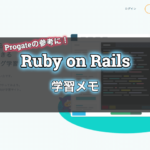
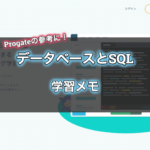





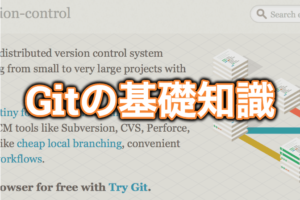







コメントを残す